![]()
Linux Mint ist die vermutlich populärste auf Ubuntu basierende Linux Distribution. Mit der Freigabe von Linux Mint 20 alias Ulyana wird der Architekturwechsel von Ubuntu 18.04 auf Ubuntu 20.04 vollzogen. Wie sich Linux Mint 20 im Test schlägt, schauen wir uns heute an.
Über die Distribution
Linux Mint stammt ursprünglich aus Irland und basiert seit jeher auf Ubuntu. Mittlerweile springt Linux Mint mit den Ubuntu LTS Versionen. Früher hatte sich Linux Mint nicht auf Ubuntu LTS Versionen konzentriert. Dies kommt vor allem der Stabilität zu Gute. Neben der klassischen auf Ubuntu basierenden Edition gibt es noch eine Edition, die auf Debian basiert. Weiter veröffentlich Linux Mint seine Distribution mit dem hauseigenen Cinnamon Desktop, darüber hinaus wird MATE und Xfce unterstützt.
Linux Mint konnte sich eine unglaublich gute Reputation in den letzten Jahren aufbauen und wird als Linux Distribution für Einsteiger fast immer zusammen mit Ubuntu erwähnt. Somit ist Linux Mint eine Distribution, die Neueinsteigern den Linuxwechsel einfach gestalten will.
Download
Über die Linux Mint Projektseite könnt Ihr das Installationabbild von Linux Mint 20 herunterladen. Bitte beachtet, daß ein Teil des Videos vorproduziert wurde, sodaß die finale Version von Linux Mint 20 noch nicht veröffentlicht wurde als ich diesen Teil des Videos aufnahm. Einfach auf Download klicken und anschließend Linux Mint 20 wählen. Ich klicke auf All Versions und wählen Version 20 aus. Nachgelagert müßt Ihr die jeweilige Desktop Edition auswählen. Hier stehen Euch Cinnamon, MATE und Xfce zur Verfügung.
Installation
Der Installer funktioniert absolut klaglos und es sind keine Probleme im Rahmen der Installation zu erwarten. Zunächst müssen wir in den Live-Modus starten. Ist dieser hochgefahren, können wir das System ausprobieren und installierten geht über die Funktion „Install Linux Mint“. Dann wählen wir unsere bevorzugte Sprache aus. Weiter geht es mit der Tastaturbelegung. Auch hier habe ich mit Deutsch fortgefahren. Ich habe die Multimedia-Codecs mitinstallieren lassen. Wenn Ihr Bauchschmerzen mit nicht quelloffener Software habt, laßt den Haken weg. Bei der Installationsart habe ich die Platte löschen und Mint installieren lassen. Auf Verschlüsselung habe ich für den Test verzichtet. Die Zusammenfassung der Partitionierung bestätige ich mit „weiter“. Bei der Zeitzone habe ich Berlin gesetzt. Weiter geht es mit der Benutzererstellung. Jetzt dürfen wir ein paar bunte Bildchen anschauen während das System installiert wird. Nachdem wir uns alle Vorzüge von Linux Mint angeschaut haben, meldet uns das Installer im nächsten Schritt, daß er fertig ist und wir entweder weiter ausprobieren können oder das neue Systme zu nutzen, neustarten müssen. Also klicken wir auf „jetzt neu starten“. Das Live-System fährt runter, das Installationsmedium wird entfernt und das neue System fährt hoch. Es heißt uns auch gleich Willkommen bei Linux Mint.
Abschließend läßt sich sagen, daß wir einen ausgereiften und gut funktionierenden Installer haben.
Eckdaten: Auslastung Plattenplatz
Nach der nackten Installation lag die Plattenplatzauslastung bei 7,2GB.
Aktuell liegen wir bei ca 7,8GB.
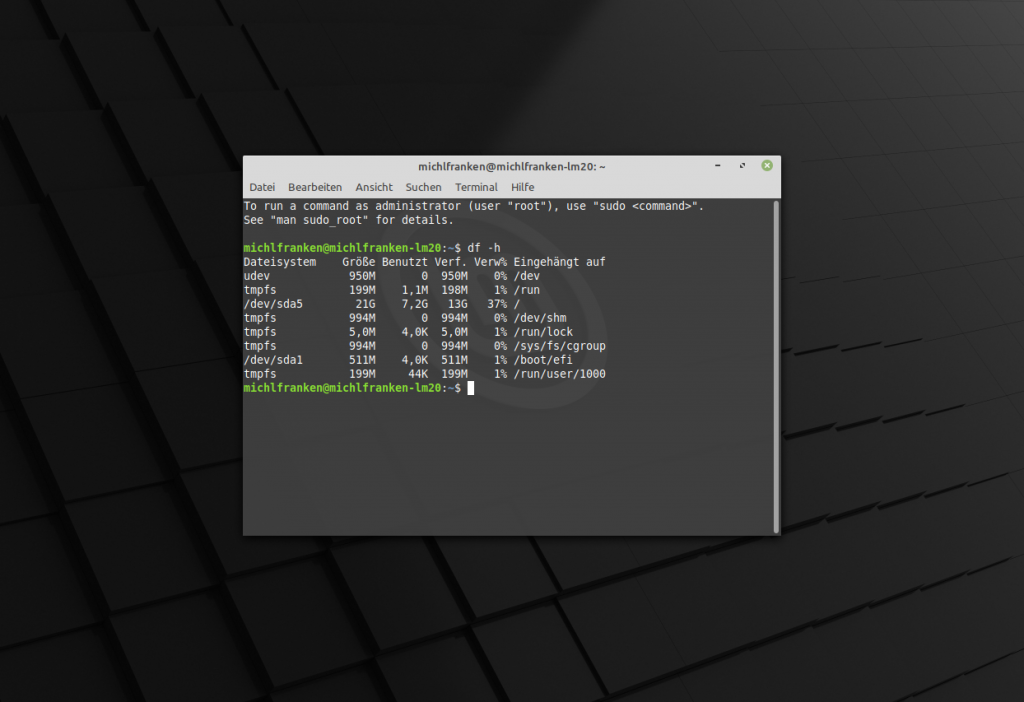
Eckdaten: Arbeitsspeicherverbrauch RAM
Nach dem Start werden 685MB RAM belegt. Das ist für einen so modernen und frisch aussehenden Desktop ein sehr guter Wert. Mit weitere Nutzung des Systems und dem Öffnen von Apps steigt dieser Benchmark Wert jedoch entsprechend an.
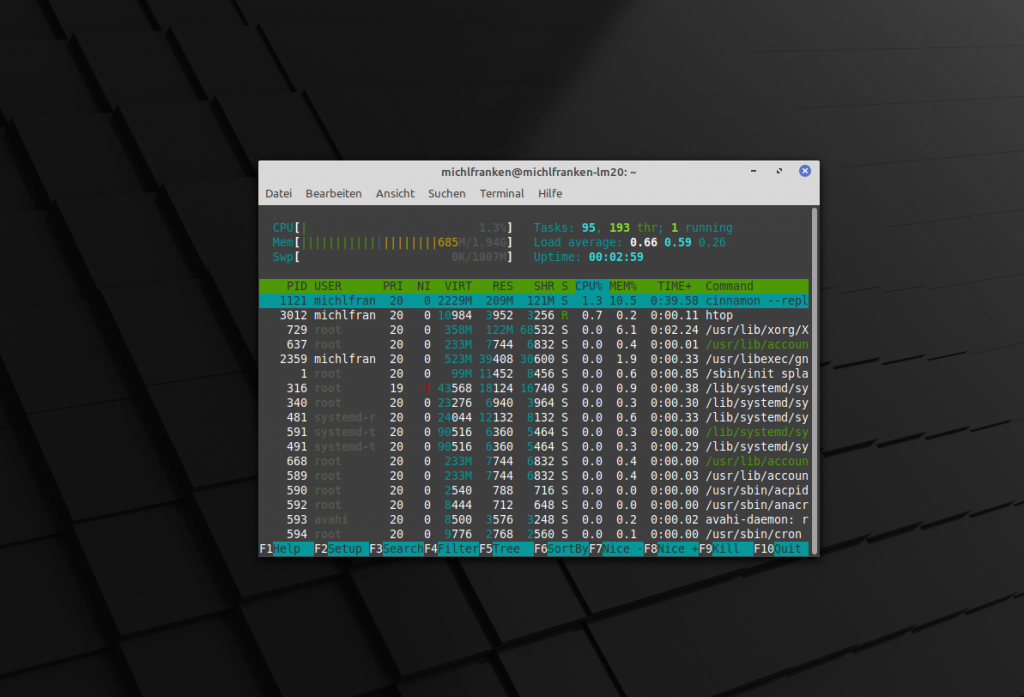
Desktop
Linux Mint 20 liefert Cinnamon in Version 4.6.5 aus.
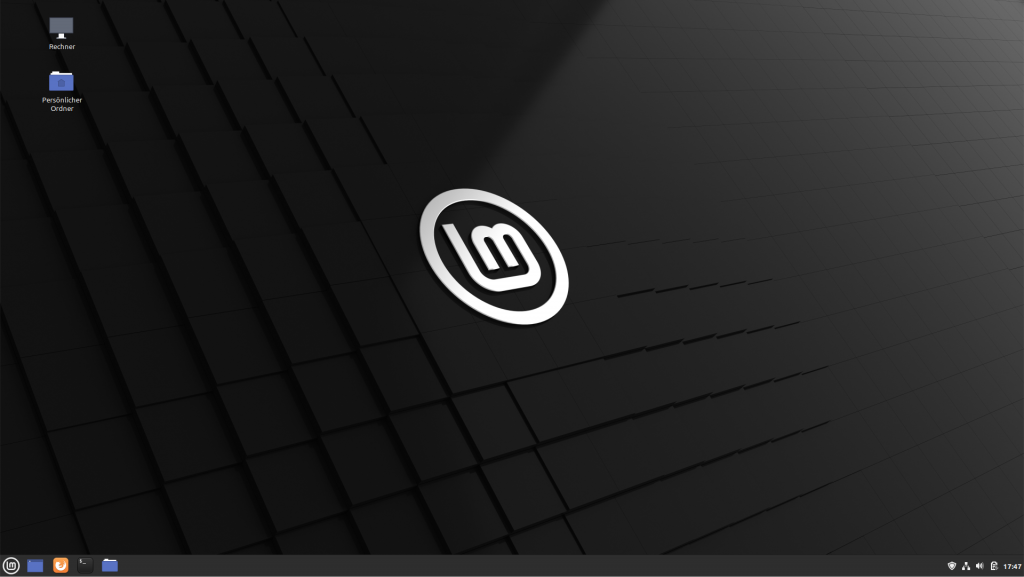
Auf den ersten Blick fallen bei den Steuerelementen neue Symbole auf aber im Großen und Ganzen wirkt die Oberfläche vertraut und konsistent bzw. traditionell. Der Desktop adaptiert eine Windows 10 ähnliches Benutzeroberfläche. Unten befindet sich eine Leiste, die links ein Startmenü hat. Diese erinnert aber ehr an Windows 7 als an Windows 10. Neben dem Startmenü sind angepinnte Schnellstarter, die geöffnet gruppiert angezeigt werden. Der mittlere Teil der Leiste dient der Anzeige von geöffneten Apps. Rechts befinden sich Steuerelemente. Besonders hervorzuheben ist neben dem neuen Design der Aktualisierungsbenachrichtigung auch der Knopf für Systemberichte. Dieser zeigt u.a. an welche Verbesserungsvorschläge das System macht. Weiter gibt es noch Symbole für Netzwerk, Lautstärke Akku und Uhrzeit.
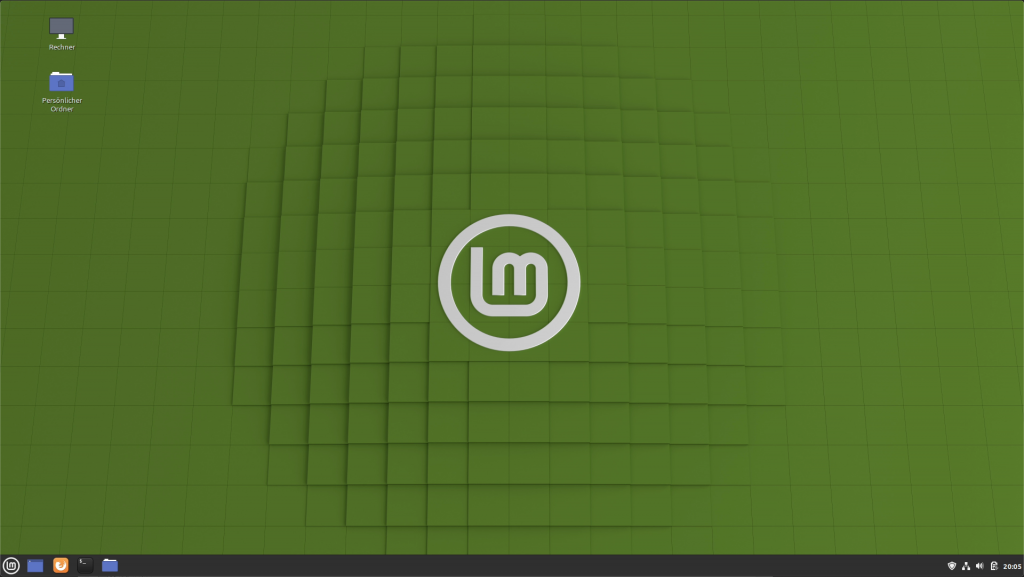
Bei den Themen liefert Linux Mint seine Designlinie auch weiterhin konsequent aus. So können wir beim Fensterrahen zwischen dem modernen Mint-Y oder dem traditionellen Mint-X wählen. Wer es dunkel mag, stellt auf Mint-Y-Dark um. Bei den Symbolen können wir ebenfalls zwischen Mint-X und Mint-Y Design, respektive verschiedener Farben, wählen. Bei Steuerung geht dies weiter. Mit all diesen Einstellungsmöglichkeiten, können wir nicht nur hell und dunkle realisieren, sondern auch dazwischen uns bewegen. Wir können also dunkle Fensterrahmen bei hellen Fensterhintergrund einstellen, alles kein Problem. Wem all das nicht genügt, kann über „Hinzufügen/Entfernen“ für Nachschub sorgen.

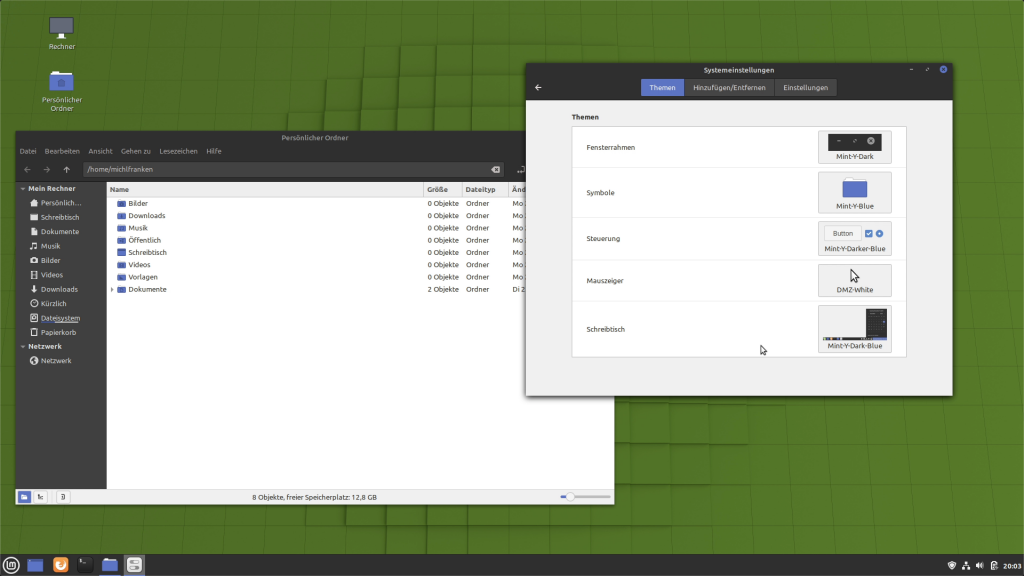
Wie bei jeder Linux Mint Version werden auch bei Ulyana verschieden Hintergrundbilder mitgeliefert. Diese sehen wie immer klasse aus und sind nicht nur abwechslungsreich, sondern auch von guter Qualität.
Weiter wurde die Skalierung für fraktionelle HiDPI Auflösung nach Projektangaben verbessert. So kann nun auch die Bildwiederholrate des Monitors verändert werden und auch das An- bzw. Abstöpseln von externen Monitoren wurde verbessert. Wer ein Notebook mit Docking Station benutzt, sollte davon profitieren.
Vorinstallierte Software
- Kernel: 5.4.0-37-generic
- Browser: Firefox 77.0.1
- E-Mail Client: Thunderbird 68.8.0
- Office: LibreOffice 6.4.3.2 40
- Flatpak oder Snap?
- Flatpak ist in Version 1.6.3 vorinstalliert, Snap hingegen nicht.
Allgemein vorinstallierte Software:
Hier gibt es wenig zu meckern. Im Schnitt ist es ähnlich der minimalen Installation bei Ubuntu. Wir bekommen ein einsatzfähiges System mit wenig Schnickschnack. Ob Hexchat und Transmission hätten dabei sein müssen, sei mal dahingestellt. Darüber hinaus ist alles gut.
Besonderheiten
Linux Mint 20 wird nur noch auf 64-Bit Architektur laufen. Damit verabschiedet sich die nächste namhafte Linux Distribution von älterer 32-Bit Technologie. Wer also noch ältere Hardware auf 32-Bit Basis nutzt, sollte bei Linux Mint 19 bzw. 19.X verweilen.
Linux Mint bringt eine eigene Sicherungsfunktion mit, die Timeshift heißt. Ist Timeshift eingerichtet, werden automatisch Systemschnappschüsse erstellt, die im Falle von nicht startenden System nach Aktualisierungen ein Rückschwenk ermöglicht. Wichtig zu beachten dabei ist, daß Timeshift sich mehr auf die Architektur konzentriert und nicht den Fokus hat Eure Benutzerdaten zu sichern. Dafür liefert Mint das „Datensicherungswerkzeug“ mit. Damit könnt ihr persönliche Daten und eine Programmauswahl auf externe Medien vorzugsweise sichern.
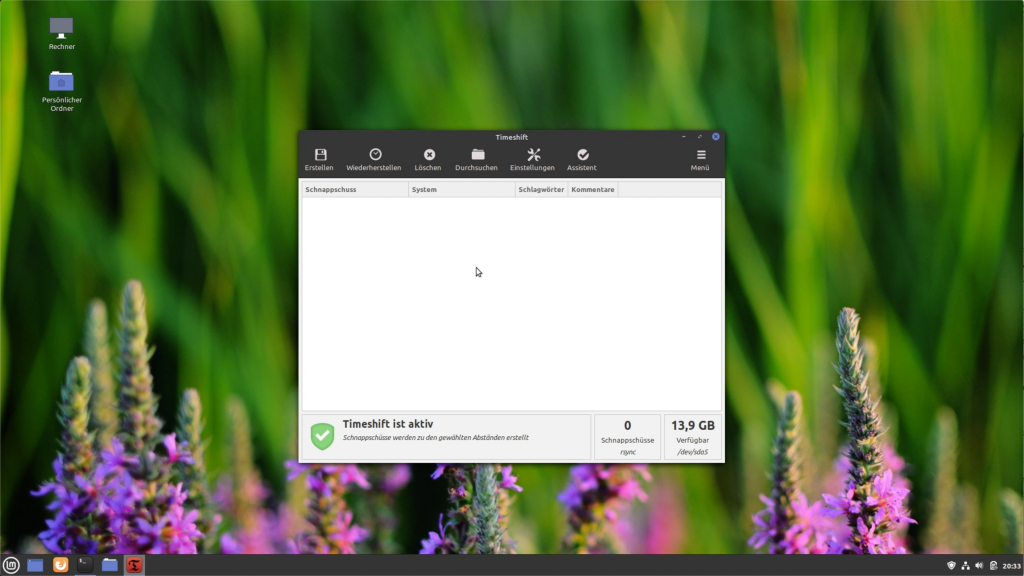
Linux Mint folgt zwar mit seiner primären Edition Ubuntu doch verweigert sich Linux Mint den Ubuntu Snap Paketen. Die Gründe hierfür sind vielschichtig, letztlich dreht sich vieles um mangelndes Vertrauen in die Snap-Store Architektur bei Ubuntu, den diese ist nicht quelloffen. Linux Mint möchte sogar aktiv verhindern, daß versehentlich Snap Pakete (z.B. Chromium) installiert werden. Wer jedoch Snap aktiv nutzen will, kann es in Linux Mint installieren und verwenden.
Fazit
Linux Mint 20 läuft solide und rund. Euch erwartet eine konsistente Fortführung des bereits eingeschlagenen Linux Mint Wegs. Der Cinnamon Desktop ist nicht so verspielt und unterstützt da, wo es nötig ist, mit intuitiver Bedienung. Böse Zungen würden sagen, daß Cinnamon langweilig ist weil es keine unzähligen Neuerungen bringt. Doch ist das der Fokus einer stabilen Distribution? Ich denke nicht. Wichtig ist, daß es kleinere sinnvolle Weiterentwicklungen gibt, ohne alles vertraute über Bord zu werfen. Wie lange Linux Mint sich den Ubuntu Entwicklungen (hinsichtlich Snap) erwehren kann, wird die Zeit zeigen. Wem das alles suspekt ist, kann auch auf die Debian Edition wechseln aber hat dann eine etwas ältere Paketbasis in Kauf zu nehmen. Wer noch auf Linux Mint 19.3 verweilt, kann sich auf einen soliden Nachfolger freuen. Ich würde aber noch nicht sofort wechseln, sondern noch ein paar Wochen vergehen lassen, damit eventuell noch auftauchende Kinderkrankheiten in Linux Mint 20 ausgebügelt werden können.
Das zu diesem Artikel korrespondierende Video kann auf meinem YouTube Kanal hier angeschaut werden.
Vielen Dank an alle, die meinen Kanal bereits abonniert haben. Ich hoffe Dir hat dieses Video gefallen. Wenn ja, vielleicht magst Du meinen Kanal ja auch abonnieren. So verpaßt Du keine Videos mehr von mir. Anregungen könnt Ihr gerne in den Kommentarfeldern hinterlassen. Auf meinem Blog michlfranken.de findet ihr immer den jeweiligen Artikel zum Video zur Nachlese. Meine Beiträge und Videos könnt ihr gerne mit Euren Freunden in den sozialen Median teilen. 🙂
Folgt mir gerne auch auf:
- MichlFranken auf Mastodon: https://mastodon.social/@MichlFranken
- MichlFranken auf Twitter: https://twitter.com/michlfranken
- MichlFranken auf YouTube: https://youtube.com/c/MichlFranken
- MichlFranken RSS: https://www.michlfranken.de/feed/
- MichlFranken Blog: https://www.michlfranken.de/
Du möchtest mehr über Linux lernen?
- Welches Linux passt zu mir?: Entscheidungshilfe für Linux Einsteiger – 2020: https://amzn.to/2X4DDx1 (Partnerlink / Affiliate Link)
- Ubuntu 20.04: Schnellanleitung für Einsteiger (Die Linux-Einsteiger-Reihe, Band 6) https://amzn.to/2V1DhHm (Partnerlink / Affiliate Link)
- Ubuntu 20.04: Praxiswissen für Ein- und Umsteiger https://amzn.to/2V6yc0h (Partnerlink / Affiliate Link)
- Ubuntu 18.04: Schnellanleitung für Einsteiger: https://amzn.to/2LAcmwV (Partnerlink / Affiliate Link)
- Ubuntu 18.04 LTS: Das umfassende Handbuch zur LTS-Version »Bionic Beaver« https://amzn.to/3fVJv48 (Partnerlink / Affiliate Link)
- Arch Linux: Schnellanleitung für Einsteiger https://amzn.to/2TaCHpP (Partnerlink / Affiliate Link)
- Linux: Das umfassende Handbuch https://amzn.to/2WZHnjj (Partnerlink / Affiliate Link)
- Linux kompatibles Notebook: https://amzn.to/3dN6bSr (Partnerlink / Affiliate Link)
- Notebookständer: https://amzn.to/3g0gDbh (Partnerlink / Affiliate Link)
- Raspberry Pie 4 Model 4 Set: https://amzn.to/2Z8fA2N (Partnerlink / Affiliate Link)
- Linux Mint Slim PC als Mini-Server: https://amzn.to/2WBdF59 (Partnerlink / Affiliate Link)
Als Amazon-Partner verdiene ich an qualifizierten Verkäufen

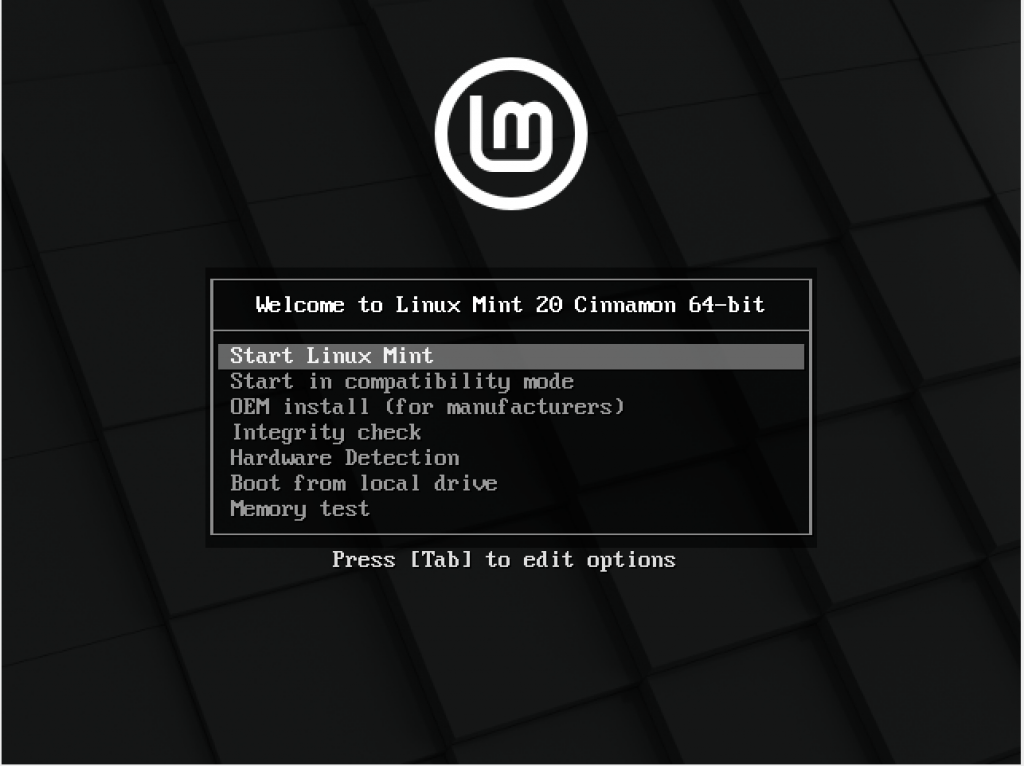

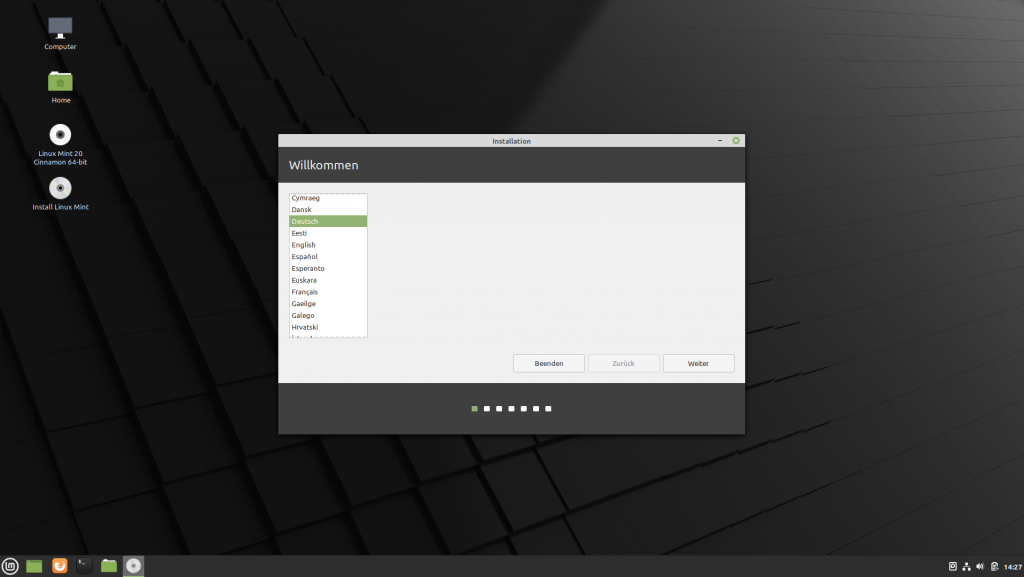
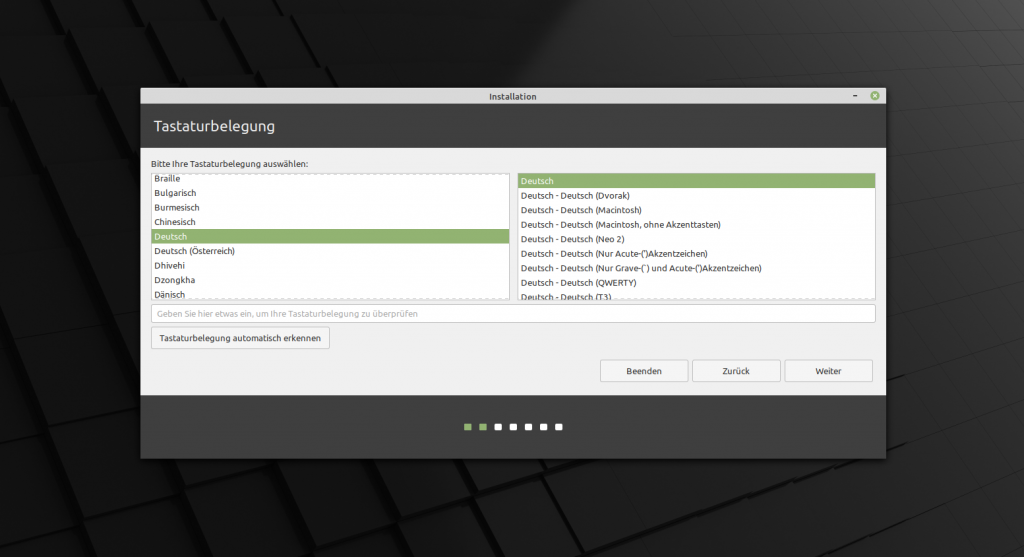
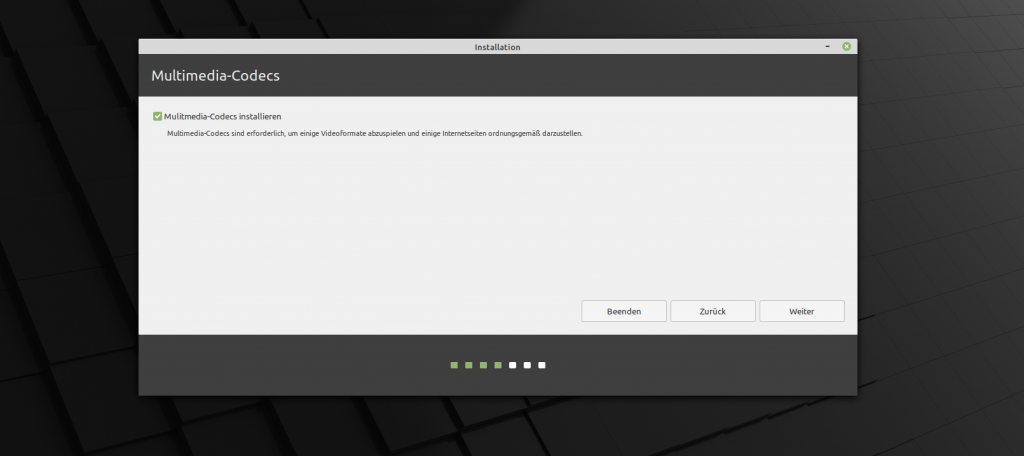

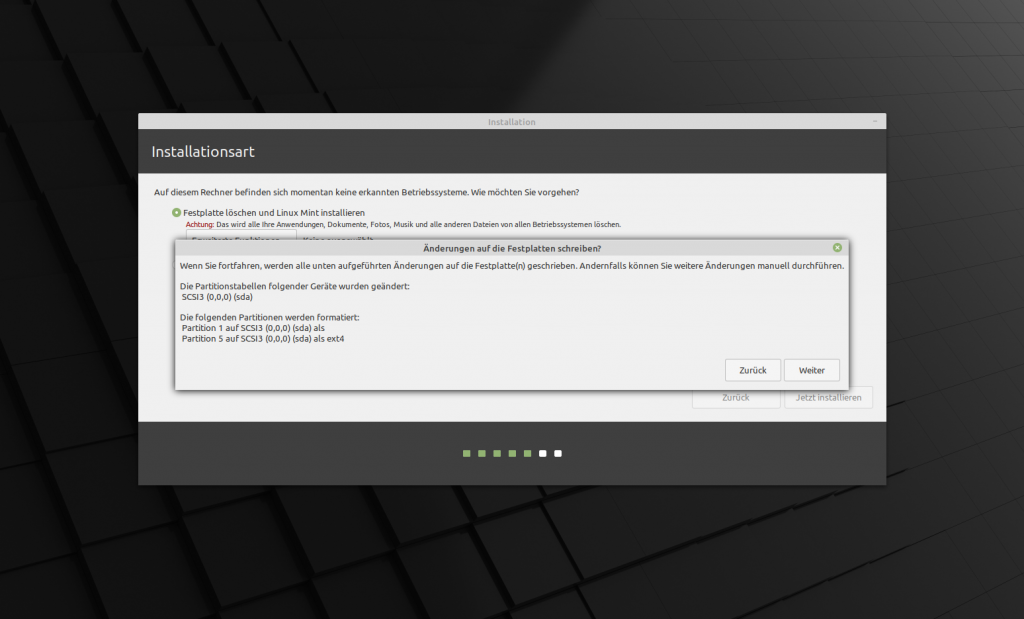
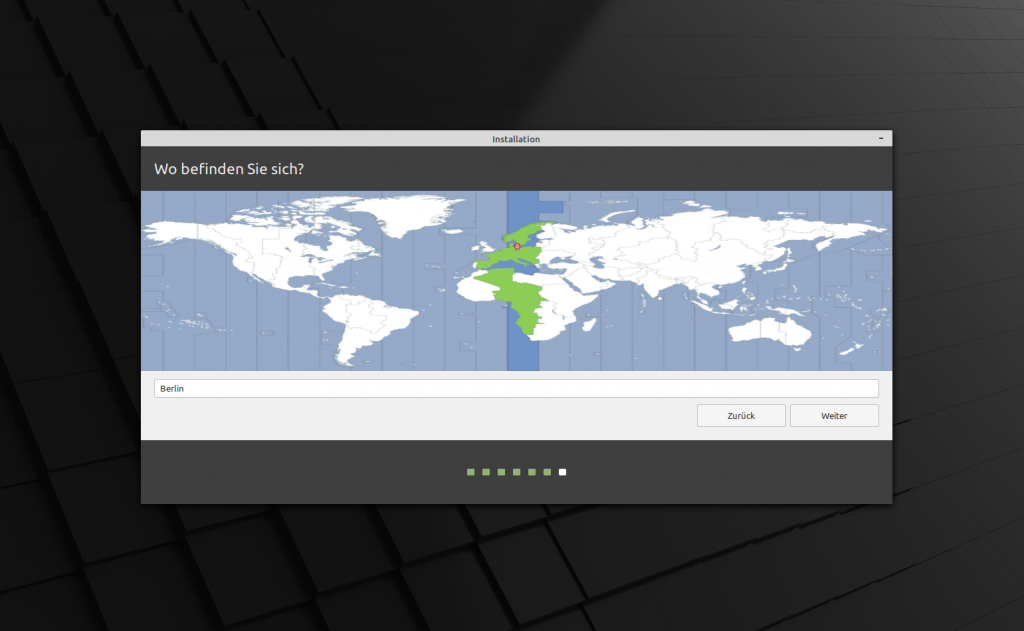
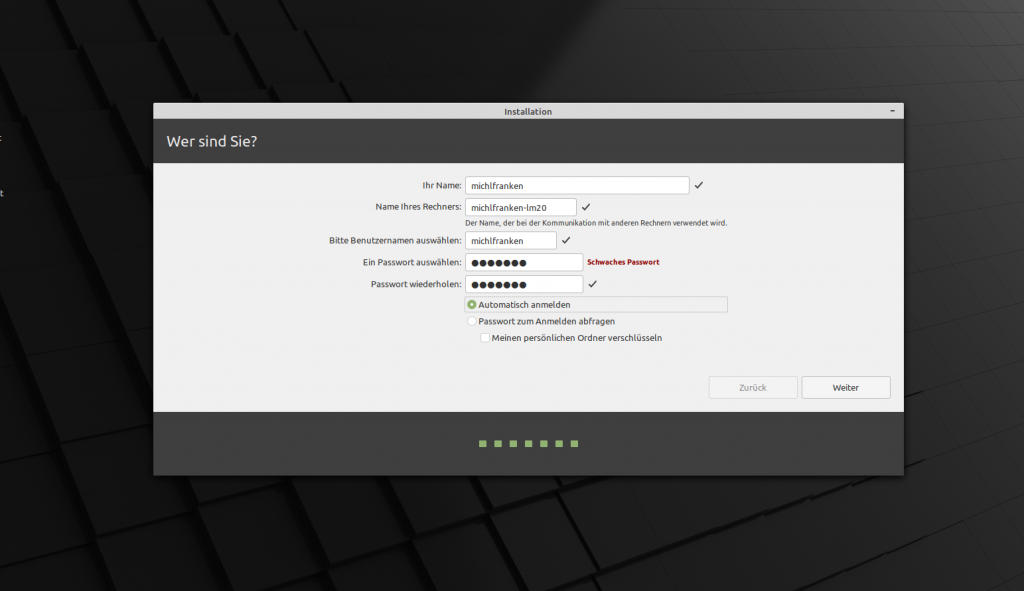

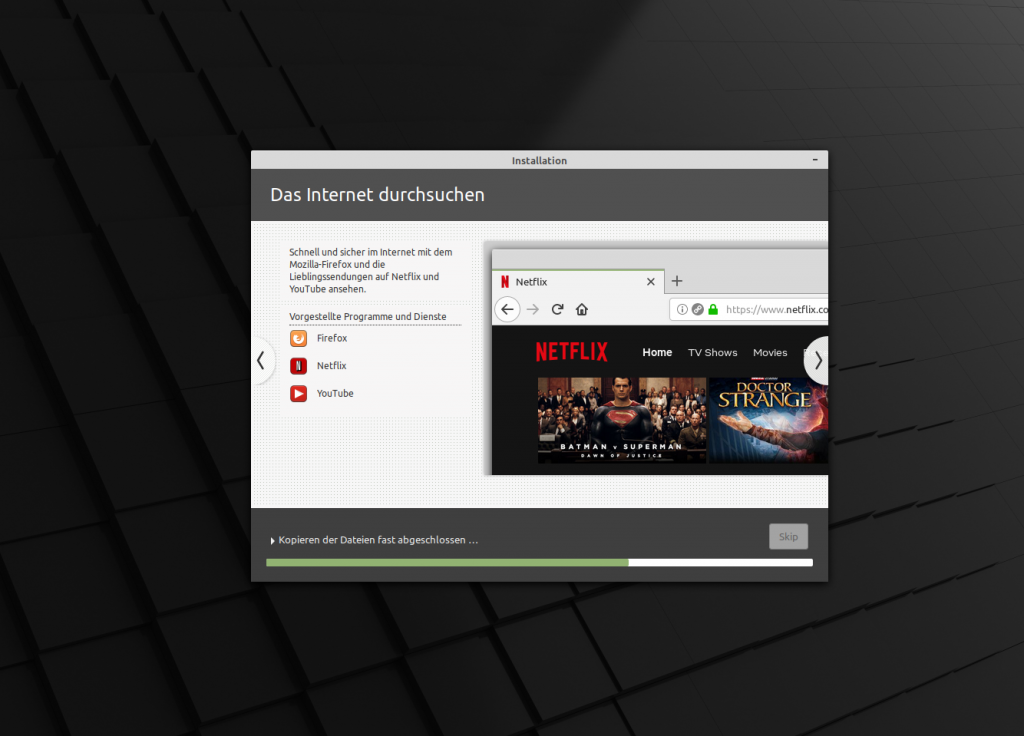


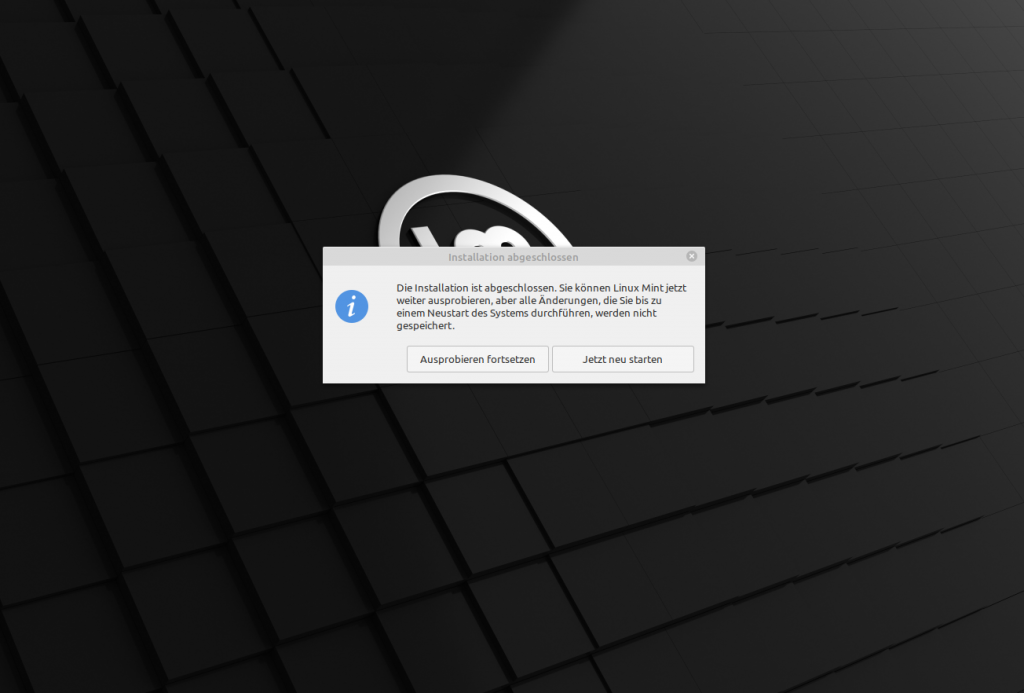
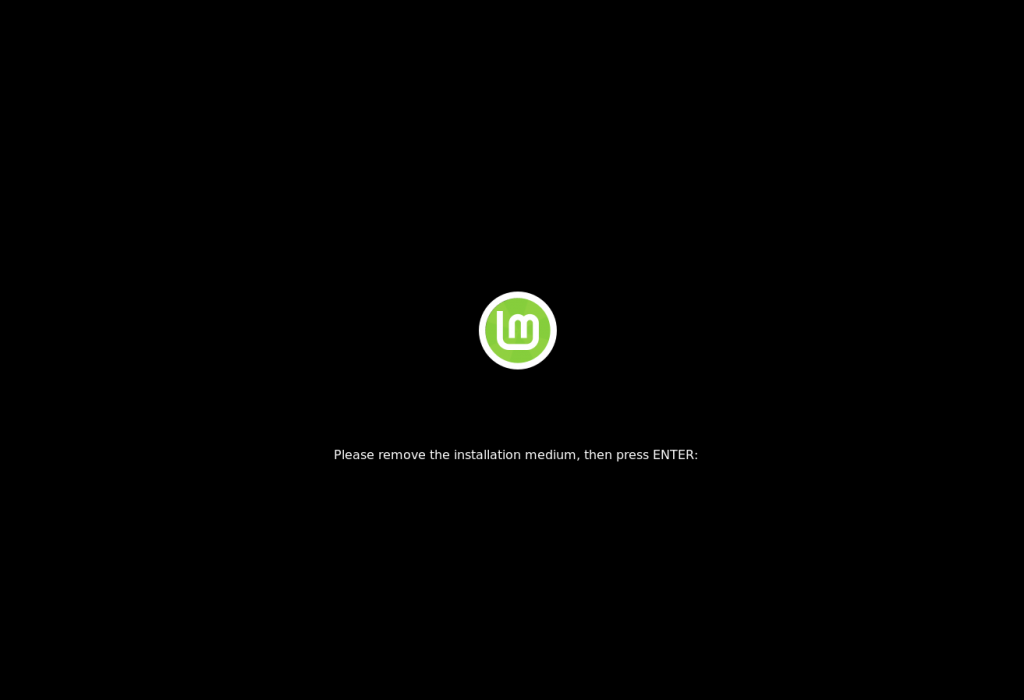
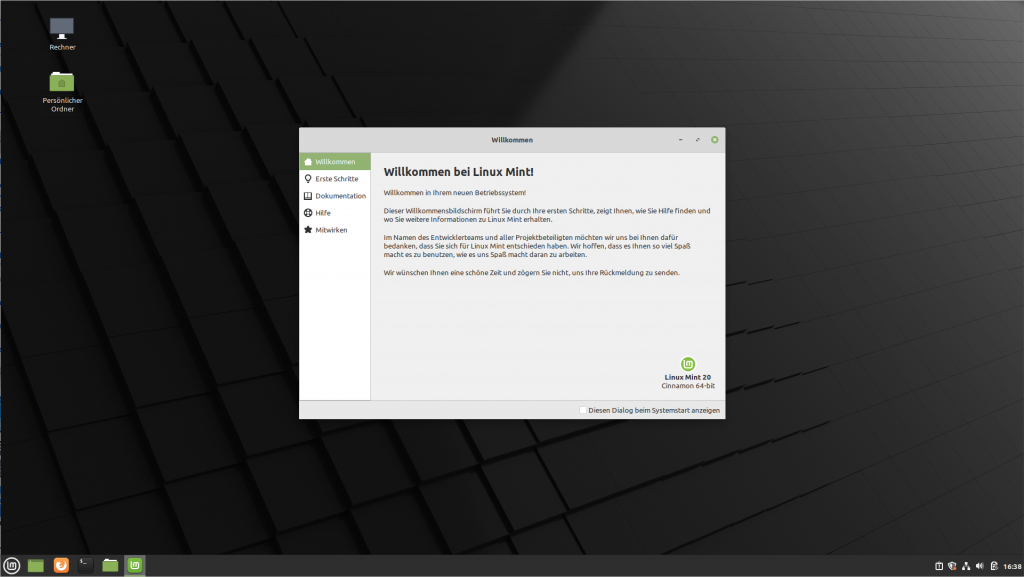
Moin + Hallo. Deine Infos sind sehr gut für mich. Nun, ich habe 2 Dell Workstation m6800 und diese kann ich nicht mit win11 betreiben. Irgendwie frustrierend. Jetzt habe ich mich nach Alternativen umgeschaut und da gefällt mir halt deine Vorstellung von Linux mint gut. Ich finde sowieso, das man über den Tellerrand von Microsoft schauen sollte!
Jetzt kommt die Gretchenfrage, meine runtergeladenen Apps, die mit win10 laufen, laufen die auch mit Linux? Ich habe darüber noch nichts gelesen.
Auch kann ich mir Linux ohne Antivir irgendwie nicht vorstellen. Auch wenn die meiste Schadsoftware auf WIN ausgerichtet ist.
Ich bin jedenfalls nicht gewillt “microsoft” unnütz Geld in den Rachen zu schmeissen!
Viele Grüße Olaf Bremen…